苹果邮件提醒怎么设置?手机电脑端操作步骤详解
苹果邮件提醒的设置是许多Mac用户日常使用中非常关注的功能,合理的提醒设置能帮助用户及时处理重要邮件,避免遗漏关键信息,苹果设备(包括Mac、iPhone、iPad)的邮件提醒设置涉及多个层面,从系统级设置到邮件应用本身的偏好配置,还可以结合通知中心和专注模式进行个性化调整,以下将从不同设备、不同场景出发,详细介绍苹果邮件提醒的设置方法及注意事项。
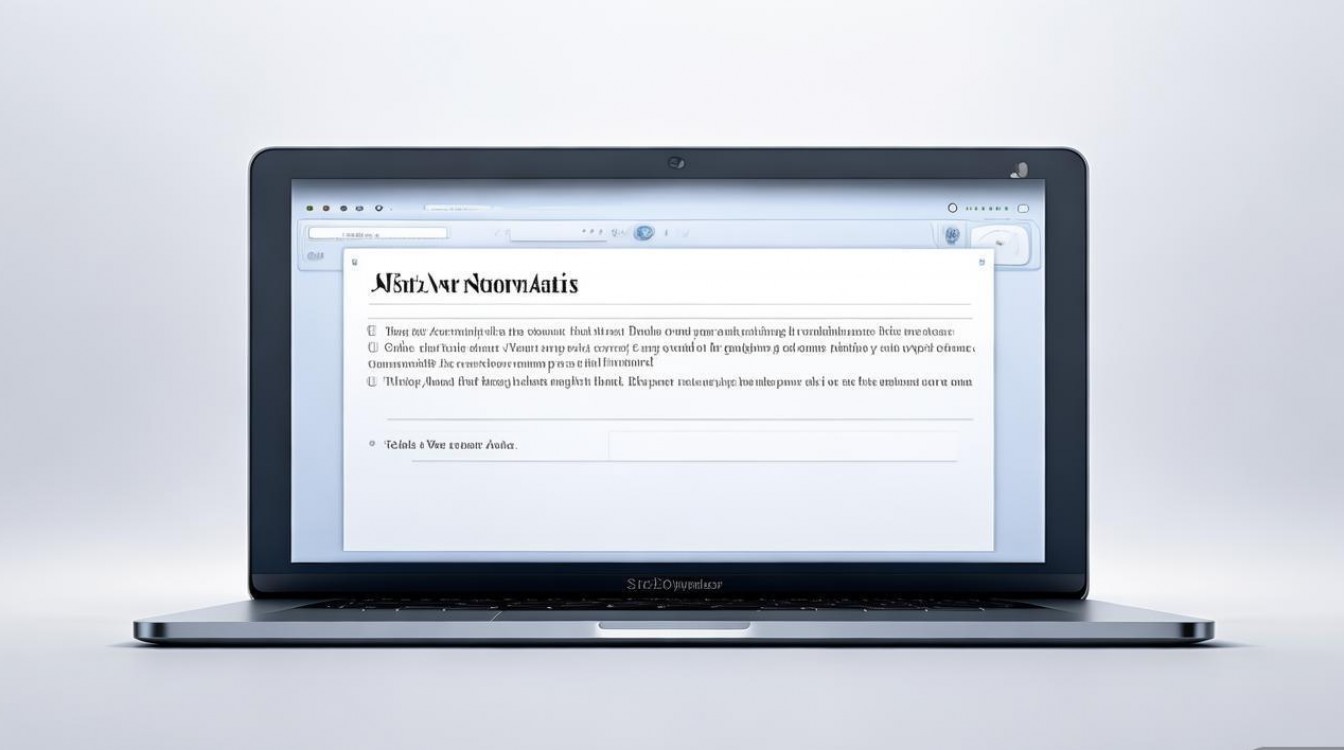
Mac系统中的邮件提醒设置
在Mac上,邮件提醒的设置主要通过“系统设置”(或“系统偏好设置”)中的“通知”与邮件应用内的“设置”共同完成。
通过系统通知中心设置
点击屏幕右上角的“通知中心”图标,或通过“苹果菜单 > 系统设置 > 通知”进入通知管理界面,在左侧应用列表中找到“邮件”,点击进入详细设置:
- 允许通知:确保此开关为开启状态,这是接收邮件提醒的基础。
- 横幅样式:可选择“暂时性横幅”(横幅几秒后自动消失)或“持久性横幅”(需手动关闭),前者适合不打扰工作流,后者适合需要立即关注的重要邮件。
- 声音:开启后,新邮件到达时会播放系统提示音,可在下拉菜单中选择不同提示音,或选择“无”以静音提醒。
- 应用角标:开启后,邮件图标会显示未读邮件数量,方便快速了解邮件状态。
- 在锁定屏幕上显示通知:若Mac支持Touch ID或密码锁屏,开启后可在锁屏界面直接预览邮件内容,但需注意隐私安全。
- 显示通知预览:可选择“始终”“仅当解锁时”或“从不”,前者解锁前即可预览,后者需解锁后才能查看,根据隐私需求调整。
通过邮件应用偏好设置
打开Mac自带的“邮件”应用,点击菜单栏“邮件 > 设置”(或“偏好设置”),切换到“常规”与“规则”标签:
- 新邮件声音:在“常规”标签下,可勾选“新邮件到达时播放声音”,与系统通知声音独立设置,若需自定义声音,需将音频文件放入“系统声音”文件夹。
- 检查新邮件频率:在“常规”标签下,可通过“收取新邮件”下拉菜单设置检查频率(如每5分钟、每15分钟、手动等),频率越高提醒越及时,但可能增加电量消耗。
- 基于规则的提醒:通过“规则”功能可设置特定邮件的强提醒,若希望特定发件人的邮件立即提醒,可创建规则:选择“邮件 > 规则 > 添加规则”,设置条件如“发件人包含XXX”,勾选“播放声音”和“标记为重要”,并设置“高优先级提醒”(需结合通知中心设置)。
专注模式联动设置
macOS的专注模式可帮助用户在特定时段过滤通知,避免被打扰,在“系统设置 > 专注模式”中,可创建“工作”“睡眠”等场景,
- 创建“工作”专注模式,允许“邮件”应用中特定标签(如“工作”)或发件人的通知通过,其他邮件静音。
- 在“专注模式选项”中,可设置“允许重复通知”或“仅在锁定屏幕显示”,确保重要邮件不被遗漏。
iOS/iPadOS设备中的邮件提醒设置
在iPhone或iPad上,邮件提醒的设置路径与Mac类似,但移动端更注重便捷性和隐私保护。
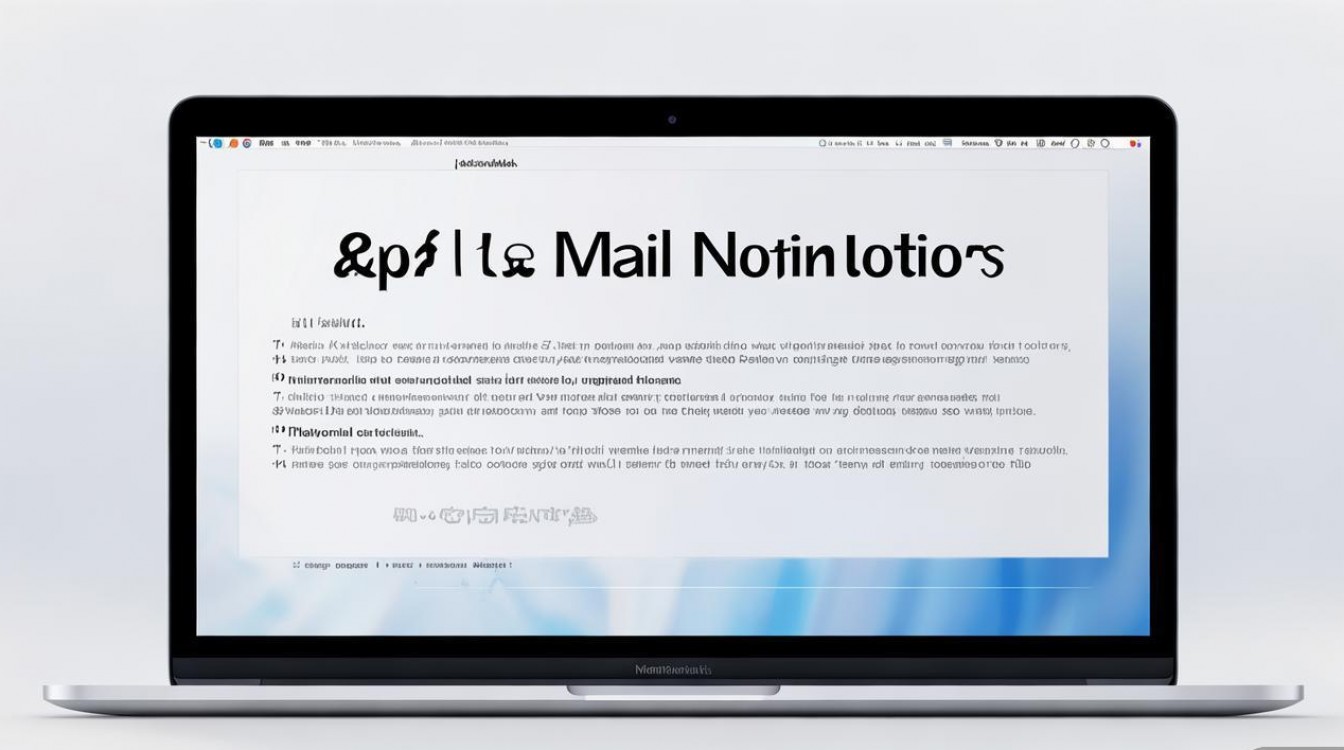
系统通知设置
进入“设置 > 通知 > 邮件”,可配置以下选项:
- 通知类型:选择“锁屏通知”“通知中心”“横幅”或“无”,移动端通常建议开启“锁屏通知”和“横幅”,方便快速查看。
- 声音、振动模式:支持自定义提示音和振动强度(部分机型),可设置为“振动提示+声音”或仅振动,避免在会议等场合发出声音。
- 预览效果:与Mac类似,可选择“始终”“仅当解锁时”或“从不”,锁屏状态下预览内容需权衡隐私。
- 通知分组:开启后,同一发件人的邮件会合并显示,避免通知刷屏。
邮件应用设置
打开“邮件”应用,点击左上角“邮箱 > 已 accounts”,选择对应邮箱账号,进入“账号设置”:
- 新邮件提醒:部分邮箱服务(如iCloud、Gmail)支持“推送”功能,开启后邮件到达时立即提醒;若选择“收取”,则按设定频率检查,推送更及时但耗电更多。
- 专注模式过滤:在“专注模式”设置中,可为邮件应用添加“例外”条件,例如在“睡眠”模式下仅允许家人发件人的邮件提醒。
锁屏与小组件优化
在锁屏界面,可通过“小组件”添加邮件小组件,实时显示未读邮件数量;或在“专注模式”中设置“允许来自特定联系人的通知”,确保紧急邮件不被错过。
跨设备同步与高级技巧
苹果设备的邮件提醒可通过iCloud实现跨设备同步,例如在Mac上设置的专注模式规则,会自动同步到iPhone,还可结合以下技巧优化体验:
- 智能邮箱筛选:在邮件应用中创建智能邮箱(如“未读且来自重要发件人”),结合规则设置高优先级提醒,避免无关邮件干扰。
- 第三方工具辅助:若需更精细的提醒控制,可使用“快捷指令”应用创建自动化流程,例如当收到包含“紧急”关键词的邮件时,触发 louder 提醒或发送短信通知。
- 电量与提醒平衡:对于iPhone等移动设备,若频繁推送导致耗电过快,可适当降低检查频率(如从“推送”改为“每小时收取”),或使用低电量模式下的通知优化功能。
常见问题与注意事项
在设置邮件提醒时,可能会遇到以下问题:
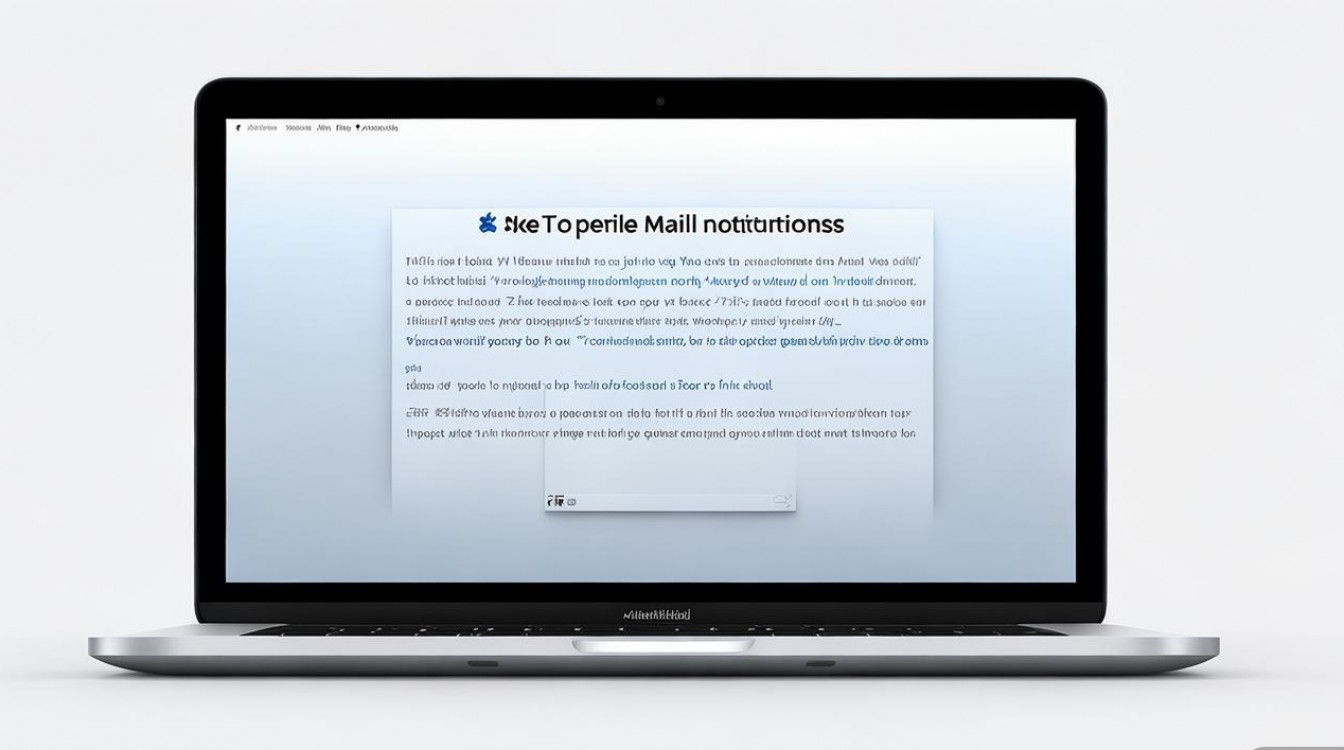
- 提醒不响/不显示:检查系统通知是否开启,邮件应用是否拥有通知权限;若为特定账号不提醒,确认账号设置中“新邮件提醒”为开启状态,或尝试重新登录账号。
- 推送延迟:确保网络连接稳定,部分企业邮箱(如Exchange)需配置“ActiveSync”协议以支持推送;可手动收取邮件测试是否为服务器延迟问题。
相关问答FAQs
问题1:为什么我的Mac邮件设置了声音提醒,但新邮件到达时没有声音?
解答:首先检查“系统设置 > 通知 > 邮件”中的“声音”选项是否开启,并确认选择了有效的提示音;检查邮件应用“设置 > 常规”中“新邮件声音”是否勾选;若仍无声音,可能是系统声音文件损坏,可尝试通过“终端”命令重置系统声音偏好(defaults write com.apple.mail NSUserKeyEquivalents -dict-add "Play Sound" -string "@"),或重启设备。
问题2:如何在iPhone上设置仅允许特定发件人的邮件发送提醒,其他邮件静音?
解答:可通过“专注模式”实现:进入“设置 > 专注模式 > 添加专注模式”(如“重要邮件”),在“允许这些通知”中选择“邮件”,然后点击“添加人员”,选择允许提醒的发件人;开启“专注模式”后,仅该发件人的邮件会发送提醒,其他邮件将被静音,也可在邮件应用中创建规则,将特定发件人邮件标记为“重要”,并配合通知中心的“仅重要通知”选项。
版权声明:本文由环云手机汇 - 聚焦全球新机与行业动态!发布,如需转载请注明出处。












 冀ICP备2021017634号-5
冀ICP备2021017634号-5
 冀公网安备13062802000102号
冀公网安备13062802000102号